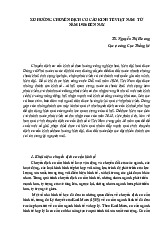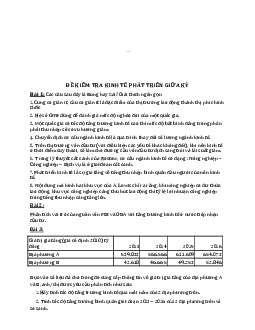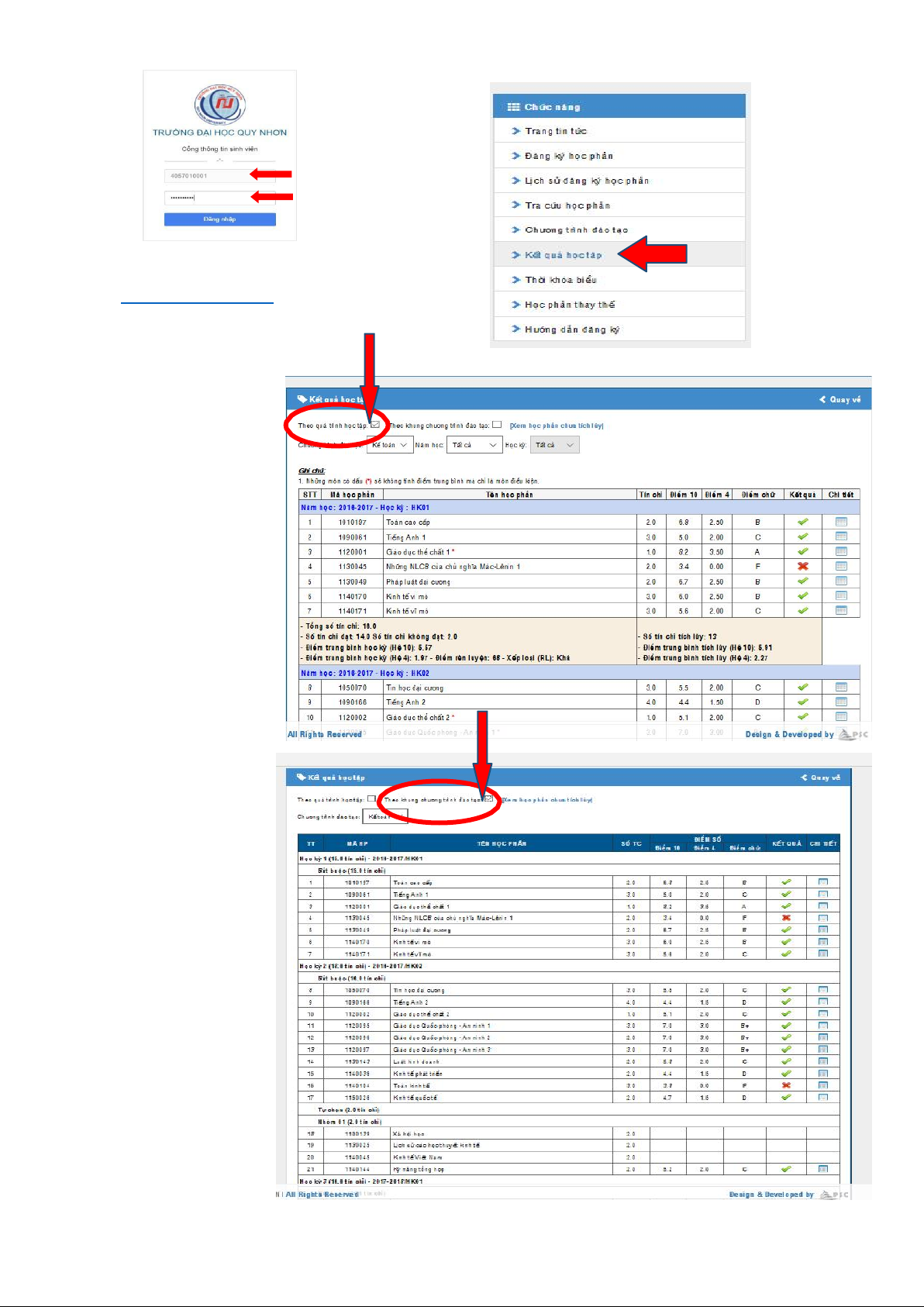
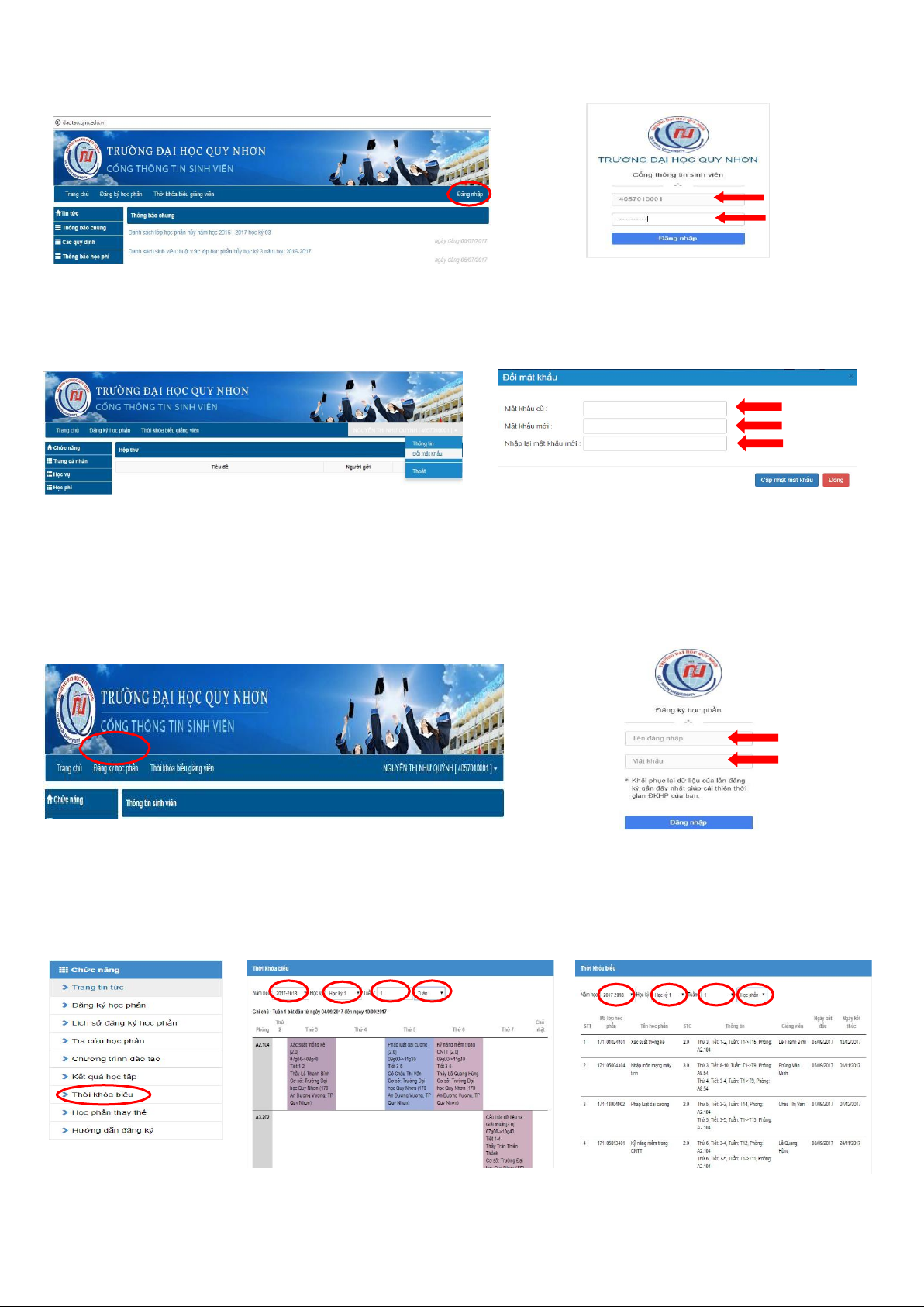
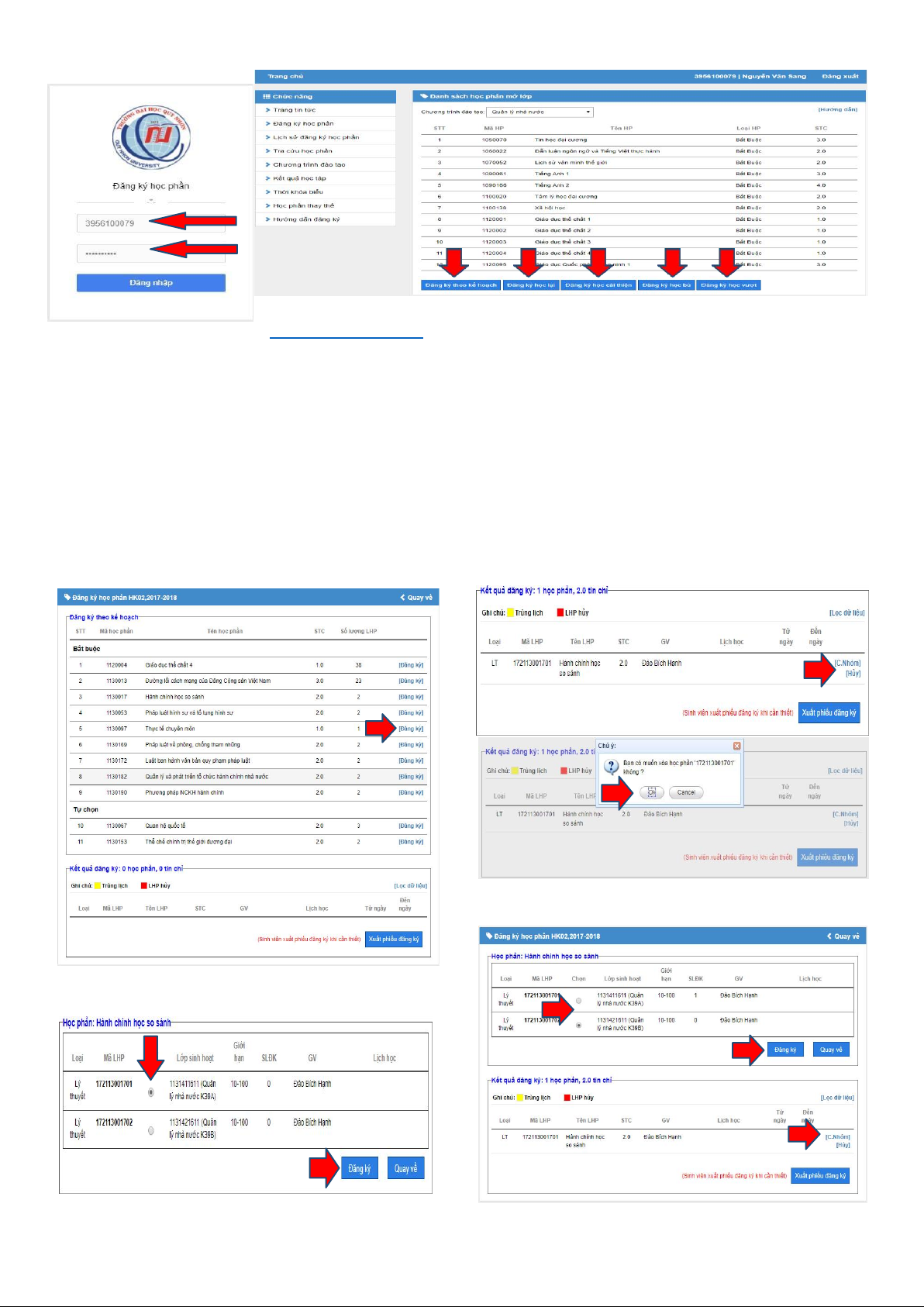
Preview text:
HƯỚNG DẪN SỬ DỤNG TÀI KHOẢN CÁ NHÂN SINH VIÊN ĐỂ XEM KẾT QUẢ HỌC TẬP
Bước 1. - Truy cập vào đường link
ht ps:/ tinchi.qnu.edu.vn
- Đăng nhập vào hệ thống.
Bước 2 : chọn Kết quả học tập
* Chọn vào ô Theo quá trình
học tập: xem điểm các học
phần đã đăng ký học tập theo từng học kỳ.
* Chọn vào ô Theo khung
chương trình đào tạo: xem
điểm các học phần của toàn khóa học (tốt nghiệp).
- Các học phần đã đăng ký học
tập: đạt và không đạt .
- Các học phần chưa đăng ký
học tập: để trống.
HƯỚNG DẪN SỬ DỤNG TÀI KHOẢN CÁ NHÂN SINH VIÊN ĐỂ XEM THỜI KHÓA BIỂU
Bước 1. Sinh viên truy cập vào trang web tại địa chỉ
Bước 2. Đăng nhập vào hệ thống. ht ps://daotao.qnu.edu.vn/
Tên truy cập : MSSV(mã số sinh viên)
Mật khẩu : MSSV(mã số sinh viên)
Bước 3. Sinh viên phải tiến hành đổi mật khẩu truy cập
Bước 4. Sinh viên tiến hành đổi mật khẩu (bắt buộc)
Nhập mật khẩu cũ : là mã số sinh viên(MSSV)
Nhập mật khẩu mới : (mật khẩu mới)
Xác nhận lại mật khẩu mới: (mật khẩu mới)
Bước 5. Sinh viên truy cập chức năng “Đăng ký học phần” để
Bước 6. Sinh viên đăng
chuyển đến trang cá nhân, tại trang này sinh viên có thể xem lịch học nhập bằng tài khoản và
và các chức năng khác (xem chương trình đào tạo, kết quả học tập, dùng mật khẩu mới. đăng ký học phần )
Bước 7. Chọn chức
Bước 8. Xem lịch học theo tuần: sinh viên
Xem lịch học theo học phần: sinh viên
năng “Thời khóa biểu”.
chọn năm học, học kỳ, tuần, và chọn
chọn năm học, học kỳ , tuần, và chọn để xem lịch học.
“Tuần” để xem lịch học.
“Học phần” để xem lịch học.
HƯỚNG DẪN SỬ DỤNG TÀI KHOẢN CÁ NHÂN SINH VIÊN ĐỂ ĐĂNG KÝ HỌC PHẦN
Bước 1 : Truy cập vào đường link ht ps:/ tinchi.qnu.edu.vn
Bước 2 : Điền tài khoản đăng nhập vào hệ thống. Hủy đăng ký
Bước 3 : chọn hình thức đăng ký môn học tương ứng để tiến
Bước 1: Bấm vào nút “[hủy]” dưới mục kết quả đăng ký để
hành đăng ký (Kế hoạch, học lại, học bù, học vượt, cải
tiến hành hủy đăng ký lớp học phần. thiện).
Bước 4 : Chọn môn học để đăng ký “[Đăng ký]” để chọn
Bước 2 : Xác thực hủy đăng ký chon “OK” hoặc “Cancel ” để lớp học phần. xác thực.
Bước 5 : Chọn lớp học phần cần đăng ký tại cột “Chọn”. Chuyển nhóm đăng ký
Bước 6 : Bấm nút đăng ký.
Bước 1 : Tại mục kết quả đăng ký bấm
Chú ý: Để đăng ký tiếp vào môn học khác bấm nút “Quay “[C.Nhóm]”. về”.
Bước 2 : Danh mục lớp học phần hiện ra tiến hành chọn lại lớp
học phần cần chuyển nhóm tại cột “Chọn”. Sau đó tiến hành
bấm vào nút “Đăng ký”.